【canva电脑版下载】canva软件下载 v1.0 官方版
软件介绍
canva电脑版是一款功能非常强大的平面设计软件,该软件可以帮助用户进行logo、PPT、传单、海报等多种类型的设计,并且canva软件为用户分享了海量的图片素材和设计模板,不需要用户掌握设计技能,通过简单的拖拽操作即可设计出精美的海报,让每一位用户都能设计出专属于自己的海报,有需要的用户快来下载吧。
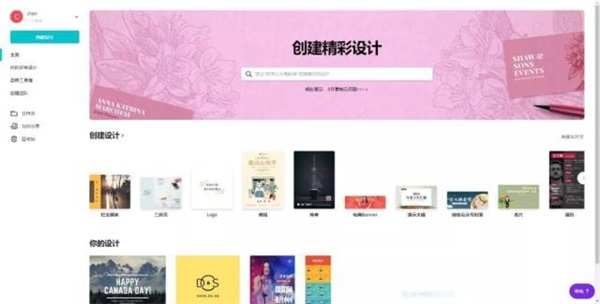
软件特色
【6W+ 精美模板免费使用】
我们分享6w多专业设计人员制作的现成模板和素材,你可以通过分类浏览或者关键词搜索迅速找到自己想要的模板.在模板中添加自己的图片、修改文字、字型和颜色来生成专属设计.
【300w+版权照片和插图】
你可以在300万图库中迅速找到自己心仪的图片,也可以将设备相册中的图片直接上传到设计中,或者随时在应用中拍摄照片.
【极具设计感的中英文字体】
我们分享上百种中英文版权字体,调整文字的字体、大小、颜色、位置和旋转,让你的设计图片更出彩.
【一键分享】
你可以将设计保存到相册,也可以直接分享给微博、微信、qq好友等.
canva软件怎么用
1、登录或注册Canva中文官网canva.cn
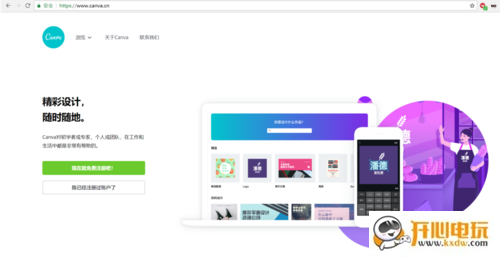
2、在编辑页面右侧,选择‘演示文稿’类型
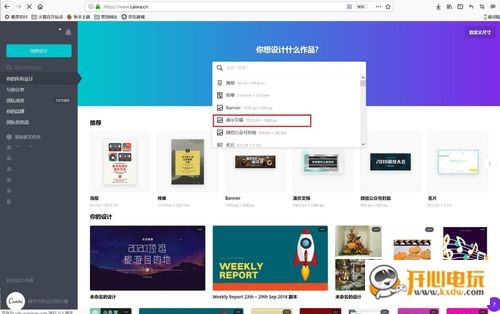
3、左侧将列出可选择的演示文稿模板设计,选择您喜欢的演示文稿模板
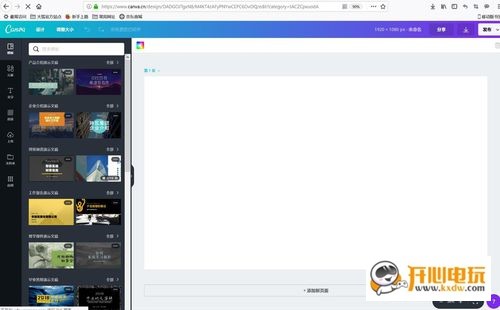
4、这时,左侧列出的是您选择的演示文稿中每一页的设计。您可以选择适合您内容的设计页面。右侧是您的演示文稿第一页,也就是封面。
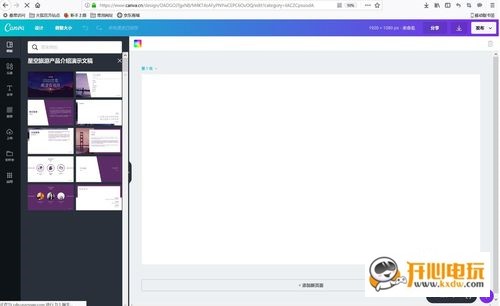
5、您可以点击左侧模板页中的一个,作为封面。此页会自动复制到右侧。
添加新页,可以点击下方的‘添加新页面’
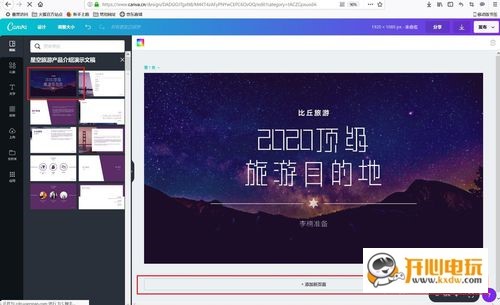
6、这时右侧将出现一张新页面,可以继续在左侧选择喜欢的页面设计添加到第二页。
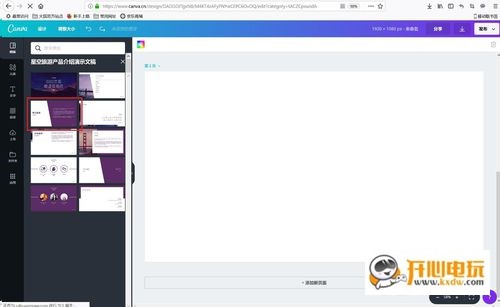
7、以此类推,可以为您的演示文稿添加多个页面。图片中添加了4页。
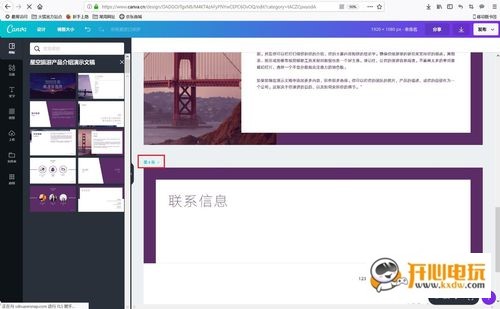
8、编辑好文字,调整好构图后,可以点击右上角‘发布’按钮,然后点击‘演示’
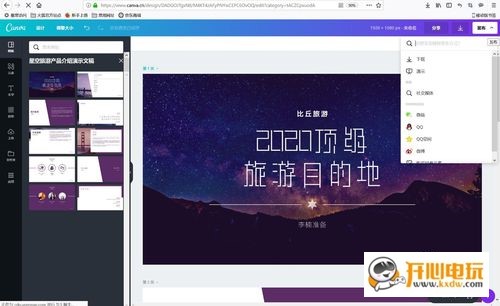
9、选择相应的演示设置,再点击下方的‘演示’按钮
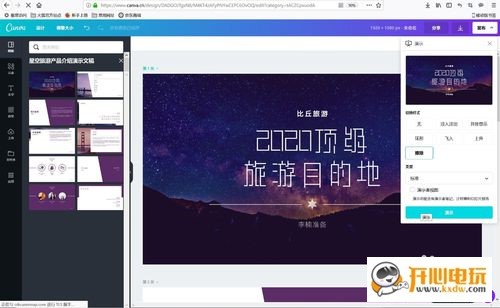
10、这时您的演示文稿将会全屏展示。
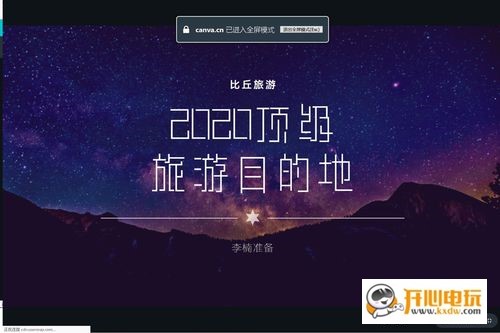
11、点击屏幕将会以您选择的转换方式切换页面。
一个在线演示文稿就做好了。

canva电脑版如何把照片传出去
1、运行Canva电脑版
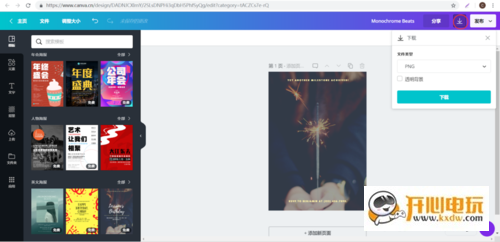
2、打开打算导出的设计作品
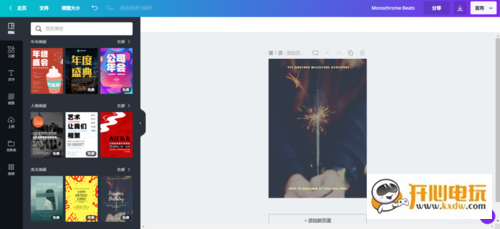
3、鼠标左键点击右上角的向下箭头,选择文件类型( JPG、PNG以及 PDF )后进行下载;此外,Canva 还支持 PNG 背景透明设置。当然,你也可以选择只导出其中一个页面,或批量导出所有页面。
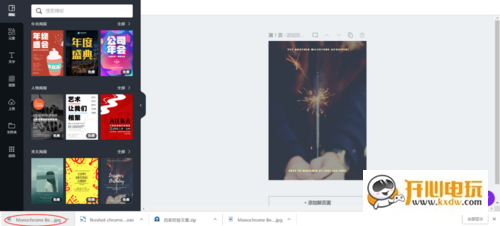
4、单击左下角的JPG文档,打开图片浏览。这样你的图片就导出完成啦,是不是很简单?快来试试吧!
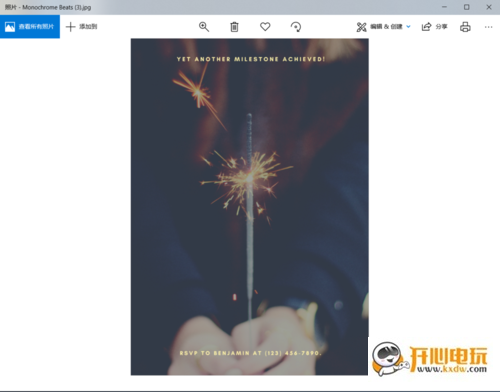
下载仅供下载体验和测试学习,不得商用和正当使用。
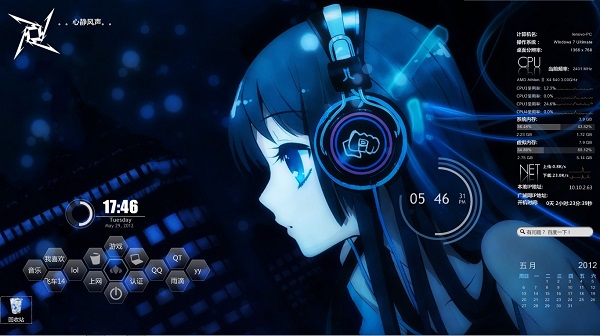
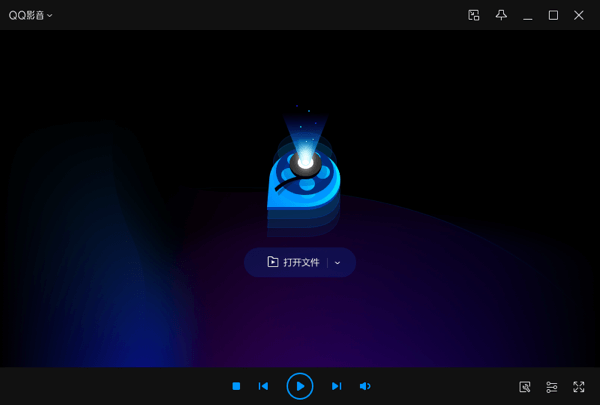
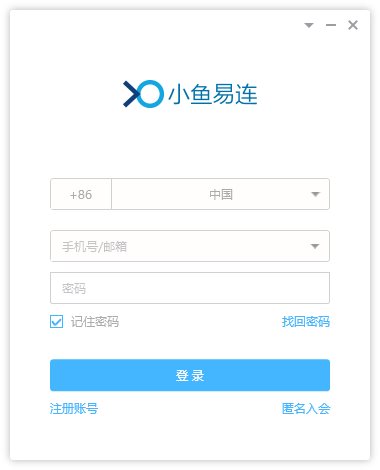
发表评论